פרסומת
לאחר ריצה ארוכה של למעלה מעשר שנים, זמנה של חלונות 7 הגיע לאור. תאריך סיום החיים של Windows 7 הגיע, כלומר, מיקרוסופט כבר לא תומכת במערכת ההפעלה המועדפת על האוהדים.
בוא נסקור מה המשמעות של Windows 7 EOL למשתמשים שעדיין נמצאים בפלטפורמה זו ונראה את האפשרויות הטובות ביותר שלך לקפיצת ספינות ממערכת ההפעלה המזדקנת.
מה זה Windows 7 EOL?
EOL, או סוף החיים, מתייחס לתאריך הסופי שמיקרוסופט תומכת באחד ממוצריה. לאחר זמן זה, Windows אינה מקבלת עדכונים לתיקון באגים או לפתרון בעיות אבטחה.
תאריך ה- EOL של חלונות 7 היה 14 בינואר 2020. לאחר נקודה זו, מיקרוסופט רואה בחלונות 7 מערכת הפעלה מדור קודם לכן וצנחה את התמיכה כך שתוכל להתמקד בהיצע הנוכחי. לקרוא שאלות נפוצות בנושא חלונות 7 שלנו 6 טיפים ל- Windows 7 סוף החיים והתמיכהסוף החיים של Windows 7 מתקרב. למד מה לעשות לאחר מכן התמיכה המורחבת במערכת ההפעלה המזדקנת מסתיימת בינואר 2020. קרא עוד למידע נוסף בנושא זה.
כמובן, חלונות 7 עדיין פועלים לאחר סיום התמיכה. עם זאת, אם אתה משתמש ב- Windows 7 כיום, עליך לתכנן לעבור לפלטפורמה אחרת בקרוב כדי שתוכל להישאר מאובטח.
בואו נראה את כל האפשרויות העומדות לרשותכם לאחר סיום החיים של Windows 7. לא כולם קיימים, אך אנו נציג כמה שיותר מידע כדי שתדע את האפשרויות שלך.
1. קנו מחשב חדש עם התקנת Windows 10
עבור רוב האנשים שמחים עם Windows זו האפשרות הטובה ביותר. רוב הסיכויים שמכונת Windows 7 שלך די מעודכנת, מה שהופך את זה לזמן המושלם לקפוץ ל- Windows 10 במחשב טרי.
אתה לא צריך לבזבז הרבה כסף כדי להשיג מחשב מתאים. הסתכל באמזון במחשב נייד או שולחן עבודה שמתאים לצרכים שלך - ריכזנו כמה מחשבים ניידים במחירים נוחים אך באיכות גבוהה לסטודנטים 7 המחשבים הניידים האיכותיים והזולים ביותר לסטודנטים בתקציב הדוקלמצוא מחשב נייד בעל ביצועים גבוהים ובמחיר סביר זה קשה. להלן המחשבים הניידים הטובים ביותר לסטודנטים שלא שוברים את הבנק. קרא עוד זה עשוי לעבוד בשבילך.
כמעט לכל מחשב מהמדף שתראו היום יהיה חלונות 10, כך שזה רק עניין למצוא מחשב שמתאים לתקציב ולצרכים שלכם.
2. בנה שולחן עבודה משלך Windows 10
אם אינך מצליח למצוא מחשב בחנות שמתאים לך, מדוע לא לנצל הזדמנות זו לבנות מכונה משלך? לא קשה לבנות מחשב אישי משלך, ותוכל להחליט בדיוק כמה תרצה להוציא עליו.
התחל על ידי בחירת הרכיבים המתאימים לבניית המחשב האישי שלך כיצד לבחור את הרכיבים הנכונים לבניית המחשב הבאבניית מחשב היא מאתגרת, אך קבל את איזון החומרה נכון והתוצאה יכולה להיות מחשב חזק ככל שתצטרך. קרא עוד ואז עקוב המדריך שלנו לבניית מחשב אישי משלך כיצד לבנות מחשב אישי משלךזה מאוד משמח לבנות מחשב משלך; כמו גם מאיימים. אבל התהליך עצמו הוא למעשה די פשוט. אנו נלך אותך בכל מה שאתה צריך לדעת. קרא עוד ברגע שאתה מוכן להתחיל.
זכור כי עם אפשרות זו תצטרך להשיג רישיון עבור Windows 10 בעצמך. אמנם אתה יכול לקנות את זה ישירות ממיקרוסופט, אך אפשר להשתמש גם באחרים שיטות לקבלת רישיון חלונות זול וחוקי זקוק לרישיון חלונות חוקי וזול? הנה האפשרויות שלךחלונות יקרים. כך תוכלו לקנות מפתח מוצר של Windows 7, 8 או 10 בזול או לקבל רישיון בחינם באופן חוקי. קרא עוד . אנשים עם מפתח Windows 7 או Windows 8 תקף עדיין יכולים להשתמש בזה כדי להפעיל את Windows 10.
3. התקן את Windows 10 במחשב הנוכחי שלך
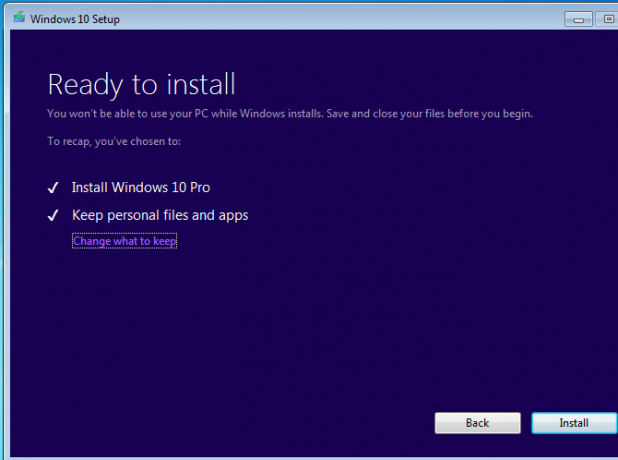
בזמן הדרישות להפעלת Windows 10 אינן תובעניות מדי, אנו עדיין לא ממליצים לשדרג את המערכת הנוכחית שלך מ- Windows 7 ברוב המקרים. אם היה לך את המחשב שלך זמן רב, רוב הסיכויים שהוא מופעל ולא יפעל היטב את Windows 10.
מוטב לך לעבור למערכת חדשה שתריץ את Windows 10 בצורה חלקה יותר. עם זאת, אם המחשב שלך חדש יותר או שהיה מעודכן בשורה כשבנית אותו, יתכן שתוכל להשתמש ב- Windows 10 עליו במשך זמן מה. זה יהיה תלוי במערכת שלך.
4. שדרג ל- Windows 8.1
ל- Windows 8 מעולם לא הייתה הפופולריות של Windows 7 או Windows 10, אך היא עדיין קיימת. סוף התמיכה במערכת Windows 8.1 אינה עד לינואר 2023, כך שתוכל להשתמש בה כחלופה של Windows 7.
עם זאת, נמנע גם מכך. Windows 8.1 אינו מציע תכונות רבות כמו Windows 10 והממשק הממוקד במגע היה טרחה עבור רבים בתקופת השיא שלו. מציאת רישיון מקורי של Windows 8.1 אינה קלה כמו להשיג רישיון ל- Windows 10, וקשה למצוא מחשב עם התקנת Windows 8.1 מראש.
בנוסף, אם תעבור למערכת Windows 8.1, תצטרך לשדרג שוב בעוד מספר שנים בלבד כאשר תאריך ה- EOL שלה יגיע. המעבר ל- Windows 10 יחסוך לך זמן בהמשך הדרך.
5. קנו Chromebook

ארבע האפשרויות לעיל כוללות היצמדות ל- Windows. עם זאת, אם תרצה לנסות משהו שונה לאחר שתעזוב את Windows 7, יש לך אפשרויות רבות אחרות.
מכשיר Chromebook מספק אלטרנטיבה קלה לשימוש למחשב נייד של Windows. מחשבי Chromebook מציעים עדכונים אוטומטיים, הגנה מפני וירוסים מובנים, חיי סוללה נהדרים ואפילו יכולת להריץ אפליקציות אנדרואיד.
אין להם הרבה אחסון מקומי או חומרה עוצמתית, כך שהם לא נהדרים למשימות כמו משחקי וידאו או עריכת וידאו. עם זאת, לשימוש קל הם מציעים ערך רב. הבט ב כמה ממחשבי Chromebook הטובים ביותר חמשת מכשירי ה- Chromebook הטובים ביותר לכל סוג משתמשמחפש את ה- Chromebook הטוב ביותר בשוק? להלן מיטב ה- Chromebooks בהתאם לצרכים שלך. קרא עוד לכמה רעיונות.
6. השתמש ב- CloudReady במחשב האישי הנוכחי שלך
אין לך כסף ל- Chromebook? חברה בשם Neverware מספקת אלטרנטיבה בחינם עם קוד פתוח למערכת ההפעלה Chrome המכונה CloudReady. זה מאפשר לך להחליף מחדש מחשבים ישנים כמחשבי Chromebook מאולתרים כיצד להפוך כל מחשב או מחשב נייד למחשב Chromebook או Chromeboxעם הדרכה צעד אחר צעד זו, תוכלו להפוך כמעט כל מחשב ל- Chromebook או Chromebox עם CloudReady. קרא עוד ללא עלות.
מכיוון שמערכת ההפעלה של Chrome קלה בהשוואה לחלונות, היא כמעט ודאי תפעל טוב יותר בחומרת ההזדקנות. תראה את זה אם אתה רוצה להוציא עוד שנה או שנתיים מהמחשב הנוכחי שלך לפני שאתה קונה שנה חדשה.
7. נסה לינוקס
לינוקס היא משפחה של מערכות הפעלה עם קוד פתוח שתוכלו להתקין כמעט בכל מחשב. אם Chromebook מגביל מדי, אך אינך רוצה לשלם הרבה כסף עבור שדרוג, לינוקס היא אפשרות נהדרת.
אתה יכול לשקול להתקין את Linux במחשב הנוכחי שלך אם הוא לא מיושן מדי. אחרת, תוכל לרכוש מחשב משומש זול באופן מקוון ולהתקין בו לינוקס. אם אתה רוצה ללכת הכל, אתה יכול לקנות מחשב מוכן עם Linux מותקנת מראש.
המלצנו Robolinux כאחת המחוזות הטובים ביותר לינוקס עבור משתמשי Windows מדוע Robolinux היא הלינוקס הטובה ביותר עבור משתמשי Windowsמעבר מ- Windows ל- Linux יכול להיות קשה. הקל על ידי בחירת Robolinux, הפצת הלינוקס הטובה ביותר עבור משתמשי Windows. קרא עוד , אז תסתכל על זה אם אתה לא יודע מאיפה להתחיל.
8. העבר ל- Mac

בקצה השני של הספקטרום, תוכלו לשקול לעבור ל- MacBook או iMac. המחשבים של אפל, למרות שהם יקרים, ידועים באיכותם הגבוהה. בנוסף לאיכות הבנייה המובחרת, מחשבי מקינטוש מופעלים על ידי macOS, שמעריצי אפל נשבעים להם.
מקינטוש יחזיק מעמד שנים רבות בהשוואה למחשב חלונות זול. אם אתה שוקל את המעבר, תסתכל על כיצד לחסוך כסף בקניית MacBook 5 דרכים לחסוך כסף בקניית MacBookמחפש להשיג MacBook בזול? להלן מספר טיפים שימושיים לחיסכון רב ככל שתקנה מחשב נייד למחשבי מק. קרא עוד כך שתשיג את העסקה הטובה ביותר.
9. שלם למיקרוסופט עבור תיקוני Windows 7 נוספים
אולי תופתעו לדעת שמיקרוסופט מציעה למעשה עדכוני Windows 7 בתום תאריך התמיכה, תמורת תשלום. זה בעיקר לעסקים שצריכים להמשיך להשתמש ב- Windows 7 מסיבות תאימות לאחור או מסיבות דומות.
עדכוני האבטחה המורחבים של מיקרוסופט 7 (ESU) זמינים על בסיס מחשב, והמחיר עולה מדי שנה. אתה יכול לנצל זאת רק למערכות Windows 7 Pro או Enterprise וייתכן שרכשת אותם באמצעות הסכם רישוי נפח.
מסיבה זו, משתמשים ביתיים כמעט לא יכולים לנצל את העדכונים בתשלום. אפילו אם עשית זאת, לא הגיוני לשלם כל כך הרבה כשהיית יכול לשים את זה לעבר מחשב חדש. ראה שאלות נפוצות בנושא שאלות נפוצות בנושא ESU של מיקרוסופט 7 אם אתה מעוניין, אבל זו לא ממש אפשרות עבור 99% מהמשתמשים הביתיים.
10. לעשות כלום
כמובן, אינך יכול לבצע שום פעולה לעת עתה, אם כי איננו ממליצים עליה. חלונות 7 ימשיכו לעבוד למשך זמן מה, אך עם הזמן הפלטפורמה תהפוך לא בטוחה יותר ויותר. כפי שראינו עם Windows XP, התוכנה העיקרית תתחיל להוריד תמיכה ב- Windows 7 לפני זמן רב.
עליך לתכנן תוכנית לעקוב אחר אחת מהאפשרויות לעיל בהקדם האפשרי. אם אין לך תקציב לשדרוג, התקנת CloudReady או Linux במחשב הנוכחי שלך היא אפשרות מתאימה עד שתוכל להשיג מחשב חדש.
כיצד תגיב לסוף החיים של Windows 7?
בחנו את כל האלטרנטיבות העיקריות עבור משתמשי Windows 7. מכיוון שתאריך ה- EOL של Windows 7 כבר הגיע ונעלם, עליך לתכנן הגירה בהקדם האפשרי. זו זמן נהדר לקנות / לבנות מחשב חדש או לנסות מערכת הפעלה חדשה, כך שאנו בטוחים שתמצאו אפשרות מתאימה.
למידע נוסף בנושא זה, גלה מדוע אנשים עדיין כל כך אוהבים את Windows 7 Windows 7 לעומת Windows 10: 5 הסיבות לכך שאהבתך הישנה עדיין מתחזקתיש אנשים שמסרבים לוותר על Windows 7 ולשדרג ל- Windows 10. למה? ובכן, יש המון גורמים תורמים. קרא עוד .
בן הוא סגן עורך ומנהל הדואר הממומן בחברת MakeUseOf. הוא בעל תואר B.S. במערכות מידע ממוחשבות ממכללת גרוב סיטי, שם סיים את לימודיו בהצטיינות בהצטיינות. הוא נהנה לעזור לאחרים ומתלהב ממשחקי וידאו כמדיום.